Fråga efter tilldelnings- eller arbetsflödesändringar i Azure Boards
Azure DevOps Services | Azure DevOps Server 2022 – Azure DevOps Server 2019
Tillstånden i arbetsflödet stöder spårning av arbetsstatus när det flyttas från ett nytt tillstånd till ett stängt eller slutfört tillstånd. Frågefält stöder spårning av arbetsstatus när det flyttas från en kolumn eller simbana till en annan på tavlan.
Varje arbetsflöde består av en uppsättning tillstånd, giltiga övergångar mellan tillstånd och orsaker till att arbetsobjektet övergår till det valda tillståndet. Arbetsflödestillstånd och orsaker skiljer sig åt mellan de typer av arbetsobjekt och standardprocesser som används för att skapa projektet.
De flesta arbetsobjekt flyttas från ett nytt, aktivt eller föreslaget tillstånd till tillståndet Klar eller Stängd . När varje arbetsobjekt flyttas från ett tillstånd till ett annat kan objektet även tilldelas om till olika medlemmar i teamet. En testare kan till exempel skapa en bugg som tilldelas till en annan teammedlem under triage. När den andra teammedlemmen löser felet tilldelas den om till testaren som skapade den.
Du kan till exempel hitta alla arbetsobjekt som stängdes men sedan återaktiverades. Genom att ange fältet Ändrat datum kan du fokusera på återaktiveringar som inträffade i dag, i går eller under den senaste veckan.
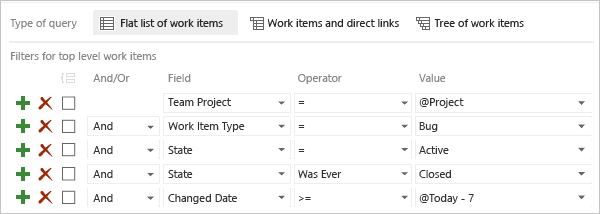
Du kan också använda fälten Aktiverad av och Aktiverat datum eller andra arbetsflödesfält.
Dricks
Alla fält är inte giltiga för alla typer av arbetsobjekt. Hoppa till arbetsflödes- och frågefält för den uppsättning fält som du kan inkludera i frågor och vilka typer av arbetsobjekt som de gäller för.
Om du är nybörjare på att skapa frågor kan du läsa Använda frågeredigeraren för att lista och hantera frågor.
Operatorer och makron som stöds
Frågesatser som anger en identitet eller ett arbetsflödesassocierat fält kan använda operatorerna och makrona som anges i följande tabell. Mer information om fältdatatypen finns i Arbetsflödes- och brädfält som anges senare i den här artikeln.
Datatyp
Operatorer och makron som stöds
Booleskt värde 1
= , <> , =[Field] , <>[Field]
DateTime
= , <> , > , < , >= , <= , =[Field], <>[Field], >[Field], <[Field], >=[Field], <=[Field], In, Not In, Was Ever
Makron: @Today, @Today +/- n giltiga med valfritt DateTime-fält
Identitet
= , <> , > , < , >= , <= , =[Field], <>[Field], >[Field], <[Field], >=[Field], <=[Field], Contains, Does Not Contain, In, Not In, In Group, Not In Group, Was EverMakron: @Me giltiga för alla identitetsfält
Enkeltext (sträng) 2
= , <> , > , < , >= , <= , =[Field], <>[Field], >[Field], <[Field], >=[Field], <=[Field], Contains, Does Not Contain, In, Not In, In Group, Not In Group, Was Ever
Använd operatorerna In och Not In för att filtrera efter eller exkludera två eller flera listposter eller en avgränsad uppsättning objekt. Använd operatorerna In Group eller Not In Group för att filtrera efter objekt som tillhör eller inte hör till en kategorigrupp eller säkerhetsgrupp. Mer information finns i Frågefält, operatorer och makron.
Datum- och tidsmönster
Datum- och tidsmönstret som du anger för DateTime-fälten ska matcha det som du väljer via din profil. Information om hur du visar eller ändrar ditt val finns i Ange användarinställningar för Tid och nationella inställningar.
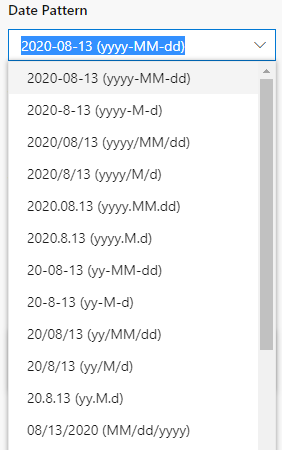
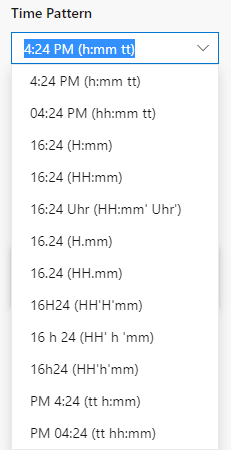
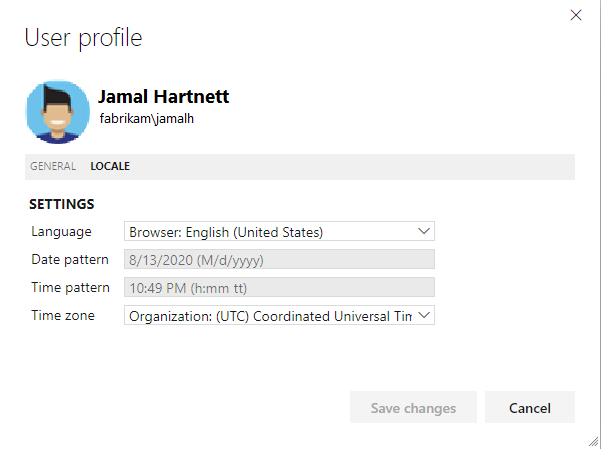
Identitetsbaserade frågor
Använd sökrutan eller frågeredigeraren för att snabbt hitta arbetsobjekt baserat på en tilldelning till ett identitetsfält . Du kan också filtrera efter arbetsobjekt baserat på vem som har ändrat, löst eller stängt ett arbetsobjekt. Genom att ange en tidsperiod kan du begränsa frågan ytterligare, vilket kan hjälpa dig med prestanda.
Använd = för att hitta aktuella tilldelningar, Was Ever för att lista objekt baserat på tidigare tilldelningar och @Me omfång för din användaridentitet.
Filtrera efter
Inkludera dessa frågesatser
Aktiva objekt som har tilldelats mig
Assigned To @Me
And State = Active
Stängda objekt som någon gång tilldelades mig
Assigned To Was Ever @Me
And State = Closed
Aktiva användarberättelser tilldelade till webbteamet
Work Item Type = User Story
And State = Active
And Assigned To In Group [FabrikamFiber]\Web
Objekt som jag har ändrat under de senaste 30 dagarna
Changed By = @Me
And Changed Date >= @Today-30
Otilldelade objekt (lämna värdet tomt)
Assigned To = _
Frågor om gruppmedlemskap eller gruppmedlemskap
Om du vill filtrera efter objekt som tilldelats någon som tillhör ett team eller en säkerhetsgrupp använder du operatorn I grupp .

Du kan använda operatorerna I grupp eller Inte i grupp för att filtrera en fråga baserat på flera värden som är medlemmar i en grupp eller som inte är medlemmar i en grupp. Exempel på grupper som du kan ange är följande:
- Teams
- Inbyggda och anpassade säkerhetsgrupper
- Microsoft Entra-ID och Active Directory-säkerhetsgrupper
- Kategorier för arbetsobjekt
Frågor baserade på arbetsflödesändringar
Du använder fälten Tillstånd, Orsak och Lös orsak för att fråga efter objekt baserat på arbetsflödesändringar.
Filtrera efter
Inkludera dessa frågesatser
Lösta berättelser
Work Item Type = User Story
And State = Resolved
Berättelser, buggar och uppgifter som är nya eller aktiva
Work Item Type In User Story,Bug,Task
And State In New,Active
Objekt som tagits bort när de är duplicerade
State= Removed
And Reason = Duplicate
Objekt som inte godkänner tester
Resolved Reason = Acceptance tests fail
Objekt som stängts under de senaste 15 dagarna
State = Closed
And Closed Date > @Today-15
Arbetsflödesändringar och identitetsbaserade frågor
Du kan snabbt hitta objekt som du har ändrat, löst eller stängt. Du kan också hitta objekt som har ändrats av andra teammedlemmar. Flera fält, till exempel Skapad av, Ändrad av, Matchad av och Stängd av, fylls i baserat på ändringar i arbetsflödet.
Filtrera efter
Inkludera dessa frågesatser
Användarberättelser som jag stängde
Work Item Type = User Story
And Closed By = @Me
Objekt som jag löste under den senaste veckan
Resolved By = @Me
And Resolved Date >= Today-7
Frågeändringar i arbetsobjekttillstånd
Om du vill visa arbetsobjekt som har ändrat tillstånd inom ett visst datumintervall kan du använda fältet Tillståndsändringsdatum för att begränsa sökningen och sedan lägga till satser för ändringar i fältet Tillstånd . Ett exempel visas i följande bild.
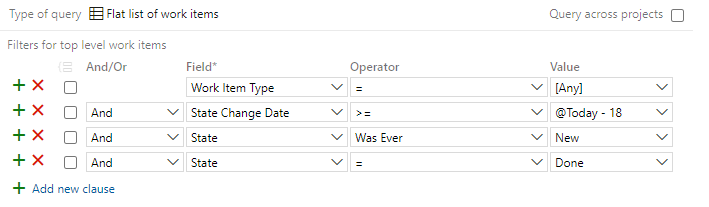
Frågeändringar i en tavla
Med hjälp av frågefälten – Board Column, Board Column Done och Board Lane – kan du lista arbetsobjekt enligt deras flödesstatus på tavlan. Och du kan skapa ett status- eller trenddiagram baserat på dessa frågor.
Du kan lista objekt baserat på teamområdessökvägen och om de finns i en specifik anpassad kolumn och simbana. Om du byter namn på en kolumn eller simbana måste du uppdatera frågefiltren så att de återspeglar det nya namnet. Fler idéer finns i det här blogginlägget: Nya fält ger frågor godhet och mycket mer
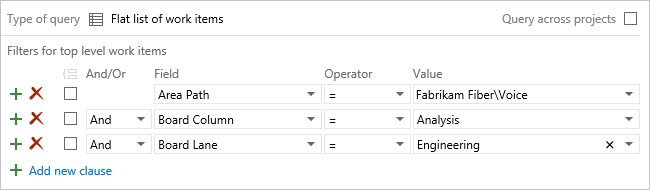
Kommentar
Frågor är nu begränsade till det aktuella projektet som standard. Kontrollera frågan mellan projekt för att hitta arbetsobjekt som definierats i andra projekt i samlingen.
Filtrera efter
Inkludera dessa frågesatser
Användarberättelser i kolumnen Kod/Gör
Work Item Type = User Story
And Board Column = Code
And Board Column Done = False
Objekt i Expedite swimlane
Board Lane = Expedite
Objekt i en simbana vars etikett innehåller "Test"
Board Lane Contains Test
Objekt som någonsin fanns i kolumnen "I granskning"
Board Column Was Ever In Review
Viktigt!
Arbetsobjekt som visas på fler än ett team kan ge resultat som inte uppfyller dina förväntningar eftersom varje team kan anpassa sina brädkolumner och simbanor. Värdena som tilldelats fälten Board Column, Board Column Done och Board Lane kan skilja sig från vad du förväntar dig när ett annat team uppdaterar arbetsobjektet från en annan tavla. Mer information finns i Lägga till, granska och uppdatera arbetsobjekt i Azure Boards.
Fält för arbetsflöde och anslagstavla
Följande fält är användbara för att filtrera frågor. Vissa av de här fälten uppdateras när ett arbetsobjekt fortsätter från ett tillstånd till ett annat. Eller så uppdateras de när du flyttar ett arbetsobjekt på tavlan till en annan kolumn eller simbana. Flera av de här fälten visas inte i arbetsobjektsformuläret, men de spåras för de typer av arbetsobjekt som anges i följande tabell.
Mer information om fältattribut finns i Fält och attribut för arbetsobjekt.
Fältnamn
Beskrivning
Typ av arbetsobjekt
Aktiverad av 1, 2, 3
Namnet på den gruppmedlem som ändrade statusen för ett arbetsobjekt till kategoritillståndet Pågår .
Namnet på den gruppmedlem som ändrade status för ett arbetsobjekt från Ny till Aktiv eller återaktiverade ett arbetsobjekt efter att det hade stängts, slutförts eller gjorts.
Referensnamn=Microsoft.VSTS.Common.ActivatedBy
Datatyp=Sträng (identitet)
Bugg, Ändringsbegäran, Episk, Funktion, Problem, Produktpost för kvarvarande uppgifter, Krav, Granskning, Risk, Delat steg, Uppgift, Testfall, Användarberättelse
Aktiverat datum 1, 3
Datum och tid då arbetsobjektet ändrades till kategoritillståndet Pågår .
Datum och tid då arbetsobjektet ändrades från Ny till Aktiv eller återaktiverades efter att det hade stängts, slutförts eller gjorts.
Referensnamn=Microsoft.VSTS.Common.ActivatedDate
Datatyp=DateTime
Alla
Tilldelad till 2
Tilldelad till 2, 3, 4
Namnet på den gruppmedlem som för närvarande äger arbetsobjektet. Mer information finns i Not 1 om synkroniserings- och personnamnsfält.
Referensnamn=System.AssignedTo
Datatyp=Sträng (identitet)
Alla
Brädkolumn
Den aktuella kolumntilldelningen för arbetsobjektet, till exempel: Aktiv, Stängd, Bekräftad, Klar eller annan anpassad kolumntilldelning.
Referensnamn=System.BoardColumn
Datatyp=Sträng
Kravkategori 4
Kravkategori 5
Brädkolumn klar
Den aktuella tilldelningen av arbetsobjektet till kolumnen Doing (False) eller Done (True). Tilldelas endast när delade kolumner är aktiverade för en brädkolumn.
Referensnamn=System.BoardColumnDone
Datatyp=Boolesk
Kravkategori 4
Kravkategori 5
Board Lane
Den aktuella simbanatilldelningen för arbetsobjektet, till exempel Standard, Expedite, Blockerad eller annan anpassad simbanatilldelning.
Referensnamn=System.BoardLane
Datatyp=Sträng
Kravkategori 4
Kravkategori 5
Stängt av 1, 2
Stängt av 1, 2, 3
Namnet på den gruppmedlem som anger att tillståndet ska stängas, slutföras eller göras.
Referensnamn=Microsoft.VSTS.Common.ClosedBy
Datatyp=Sträng (identitet)
Alla
Stängt datum
Datum och tid då ett arbetsobjekt stängdes.
Referensnamn=Microsoft.VSTS.Common.ClosedDate
Datatyp=DateTime
Alla
Skapad av 1, 2
Skapad av 1, 2, 3
Namnet på den gruppmedlem som skapade arbetsobjektet.
Referensnamn='System.CreatedBy
Datatyp=Sträng (identitet)
Alla
Skapades den
Datum och tid då ett arbetsobjekt skapades.
Referensnamn=System.CreatedDate
Datatyp=DateTime
Alla
Anledning
Orsak 3, 4
Anledningen till att arbetsobjektet är i aktuellt tillstånd. Varje övergång från ett arbetsflödestillstånd till ett annat associeras med en motsvarande orsak.
Referensnamn=System.Reason
Datatyp=Sträng
Alla (utom testfall och delade steg)
Löst av 1, 2
Löst av 1, 2, 3
Namnet på den gruppmedlem som ändrade status för ett arbetsobjekt till ett statustillstånd för löst kategori.
Namnet på den gruppmedlem som ändrade statusen för ett arbetsobjekt till Status för löst eller slutfört arbetsflöde.
Referensnamn=Microsoft.VSTS.Common.ResolvedBy, Datatyp=Sträng (identitet)
Alla
Löst datum
Löst datum 1, 2
Datum och tid då arbetsobjektet ändrades till kategoritillståndet I löst .
Datum och tid då arbetsobjektet flyttades till ett status för löst eller slutfört arbetsflöde.
Referensnamn=Microsoft.VSTS.Common.ResolvedDate, Datatyp=DateTime
Alla
Löst orsak
Löst orsak 3
Anledningen till att ett arbetsobjekt löstes. Användarberättelsen är till exempel kod färdig eller så är felet åtgärdat. Det här fältet är skrivskyddat och endast giltigt för agil- och CMMI-arbetsobjekttyper.
Referensnamn=Microsoft.VSTS.Common.ResolvedReason
Datatyp=Sträng
Alla (Agile, CMMI)
Granskad av
Namnet på den gruppmedlem som svarade på en begäran om kodgranskning och som har katalogiserats i kodgranskningssvaret.
Referensnamn=Microsoft.VSTS.Common.ReviewedBy
Datatyp=Sträng (identitet)
Svar på kodgranskning
Tillstånd
Delstat 3, 4
Arbetsobjektets aktuella tillstånd. Med det här fältet kan du uppdatera statusen för ett arbetsobjekt när det går från nytt eller aktivt till ett slutfört eller stängt tillstånd.
Information om hur du ändrar arbetsflödestillstånd finns i Anpassa arbetsflödet för en process.
Information om hur du ändrar arbetsflödestillstånd finns i följande artiklar:
- För ärvd processmodell: se Anpassa arbetsflödet för en process
- För lokala XML-processmodeller: se Ändra arbetsflödet för en typ av arbetsobjekt.
Referensnamn=System.State
Datatyp=Sträng
Alla
Ändrad tillståndsdatum
Datum och tid då värdet för fältet Tillstånd ändrades.
Referensnamn=Microsoft.VSTS.Common.StateChangeDate
Datatyp=DateTime
Alla
Kommentar
- Se Fälten Datum och Identitet.
- Som standard synkroniserar servern systemdefinierade personnamn eller identitetsbaserade fält med Active Directory eller Microsoft Entra-ID. Dessa fält är: Aktiverad av, Tilldelad till, Stängd av, Skapad av och Löst av. Du kan bevilja åtkomst till ett projekt genom att lägga till säkerhetsgrupper som du skapade i Active Directory eller Microsoft Entra-ID eller genom att lägga till konton i befintliga eller anpassade grupper som definierats från samlingsinställningen Säkerhetssida . Se Konfigurera Active Directory eller Microsoft Entra-ID.
- Se fälten Aktiverad efter/Datum och Matchad efter/Datum.
- Kravkategorin gäller för alla typer av arbetsobjekt som visas på produktens kvarvarande uppgifter och bräde, och kan innehålla de som läggs till i felkategorin baserat på teaminställningen för Visa buggar på tavlor och kvarvarande uppgifter. Mer information om typkategorier för arbetsobjekt finns i Använda kategorier för att gruppera arbetsobjekttyper.
Kommentar
Även om du lägger till ett brädrelaterat fält, till exempel Board Column eller Board Lane, i ett arbetsobjektformulär, kan du inte ändra fältet från formuläret.
Se Fälten Datum och Identitet.
Som standard synkroniserar servern systemdefinierade personnamn eller identitetsbaserade fält med Active Directory eller Microsoft Entra-ID. Dessa fält är: Aktiverad av, Tilldelad till, Stängd av, Skapad av och Löst av. Du kan bevilja åtkomst till ett projekt genom att lägga till säkerhetsgrupper som du skapade i Active Directory eller Microsoft Entra-ID eller genom att lägga till konton i befintliga eller anpassade grupper som definierats från samlingsinställningen Säkerhetssida . Se Konfigurera Active Directory eller Microsoft Entra-ID.
För lokala distributioner kan du aktivera eller inaktivera synkronisering för ett personnamnsfält med hjälp av kommandoradsverktyget witadmin changefields . Du kan också synkronisera anpassade namnfält genom att ange attributet syncnamechanges . Se Hantera arbetsobjektfält och fältelementreferens (definition).
Rapportbart fält med attributet inställt på Dimension. Endast giltig när samlingen har konfigurerats för att stödja den lokala XML-modellen. Rapportbara data exporteras till informationslagret och kan ingå i Excel- eller SQL Server-rapporter. För lokala Azure DevOps använder du kommandot witadmin changefield för att ändra det rapportbara attributet för ett fält.
Indexerat fält. Om du aktiverar indexering för ett fält kan det öka prestandan för att hitta arbetsobjekt vars frågor anger det fältet. För lokala Azure DevOps använder du kommandot witadmin indexfield för att ändra indexattributet för ett fält.
Kravkategorin gäller för alla typer av arbetsobjekt som visas i produktens kvarvarande uppgifter och anslagstavlan. Kategorin innehåller de objekt som lagts till i felkategorin baserat på teaminställningen för Visa buggar på tavlor och kvarvarande uppgifter. Mer information om typkategorier för arbetsobjekt finns i Använda kategorier för att gruppera arbetsobjekttyper.
Kommentar
Även om du lägger till ett brädrelaterat fält, till exempel Board Column eller Board Lane, i ett arbetsobjektformulär, kan du inte ändra fältet från formuläret.
Personväljaren
Fältet Tilldelad till stöds av funktionen personväljare. När du till exempel väljer fältet Tilldelad till i ett arbetsobjektformulär aktiveras personväljaren. Som du ser i följande bild börjar du helt enkelt ange namnet på den användare som du vill välja och söka tills du hittar en matchning. Användare som du tidigare har valt visas automatiskt i listan. Om du vill välja användare som du inte har valt tidigare anger du hela namnet eller söker mot den fullständiga katalogen.
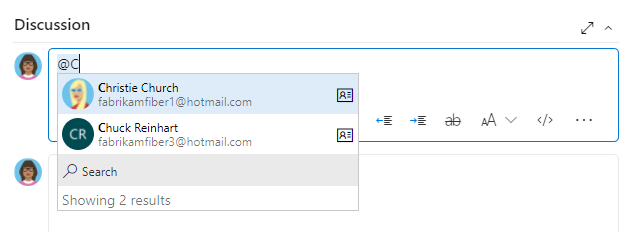 @mention verktyg i Diskussion som visar personväljaren." />
@mention verktyg i Diskussion som visar personväljaren." />
För organisationer som hanterar sina användare och grupper med hjälp av Microsoft Entra-ID eller Active Directory ger personer som väljer stöd för att söka efter alla användare och grupper som lagts till i AD, inte bara de användare och grupper som lagts till i projektet.
Om du vill begränsa omfånget för de identiteter som är tillgängliga för val till bara de användare som har lagts till i projektet kan du göra det med hjälp av gruppen Project-Scoped Users . Mer information finns i Hantera din organisation, Begränsa identitetssökning och val.
Datum- och identitetsfält
Flera datum- och identitetsfält anges baserat på arbetsflödestillstånd eller övergångar. Vissa fält, till exempel Skapad av och Skapat datum, anges av systemet när ett arbetsobjekt läggs till. Andra fält, till exempel Stängt datum och Stängt av, anges via arbetsflödesdefinitionen för arbetsobjekttypen. Dessutom kan anpassade typer av arbetsobjekt ha andra regler definierade som påverkar tilldelningar av datum- och identitetsfält.
Datum- och tidsmönster
Datum- och tidsmönstret som du anger för DateTime-fälten ska matcha det som du väljer via din profil. Information om hur du visar eller ändrar ditt val finns i Ange användarinställningar för Tid och nationella inställningar.
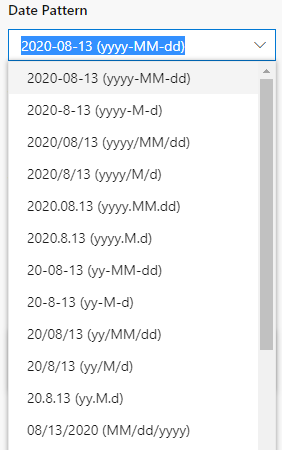
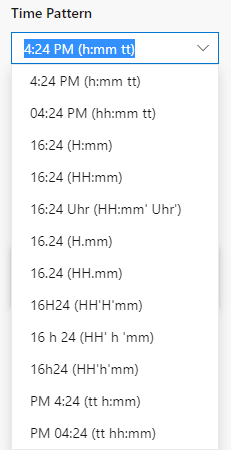
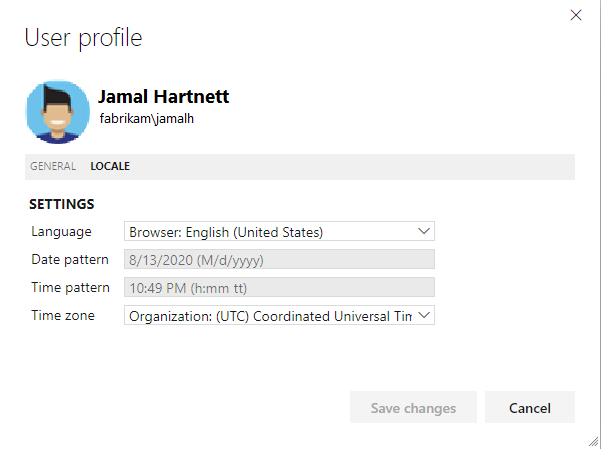
Tillståndsändringar
Följande XML-syntaxexempel illustrerar regler som kan definieras för en typ av arbetsobjekt som styr värdena för valda fält.
Här anges fälten Löst datum, Löst efter, Stängt datum, Stängt av, Aktiverat datum och Aktiverat av till EMPTY när ett tillståndsvärde har angetts till Nytt. Tillståndsvärdetilldelningarna utvärderas först och sedan utvärderas övergångstilldelningarna härnäst.
<WORKFLOW>
<STATES>
<STATE value="New">
<FIELDS>
<FIELD refname="Microsoft.VSTS.Common.ResolvedDate">
<EMPTY />
</FIELD>
<FIELD refname="Microsoft.VSTS.Common.ResolvedBy">
<EMPTY />
</FIELD>
<FIELD refname="Microsoft.VSTS.Common.ResolvedReason">
<EMPTY />
</FIELD>
<FIELD refname="Microsoft.VSTS.Common.ClosedDate">
<EMPTY />
</FIELD>
<FIELD refname="Microsoft.VSTS.Common.ClosedBy">
<EMPTY />
</FIELD>
<FIELD refname="Microsoft.VSTS.Common.ActivatedDate">
<EMPTY />
</FIELD>
<FIELD refname="Microsoft.VSTS.Common.ActivatedBy">
<EMPTY />
</FIELD>
</FIELDS>
</STATE>
<STATE value="Active">
<FIELDS>
<FIELD refname="Microsoft.VSTS.Common.ResolvedDate">
<EMPTY />
</FIELD>
<FIELD refname="Microsoft.VSTS.Common.ResolvedBy">
<EMPTY />
</FIELD>
<FIELD refname="Microsoft.VSTS.Common.ResolvedReason">
<EMPTY />
</FIELD>
<FIELD refname="Microsoft.VSTS.Common.ClosedDate">
<EMPTY />
</FIELD>
<FIELD refname="Microsoft.VSTS.Common.ClosedBy">
<EMPTY />
</FIELD>
</FIELDS>
</STATE>
<STATE value="Resolved">
<FIELDS>
<FIELD refname="Microsoft.VSTS.Common.ClosedDate">
<EMPTY />
</FIELD>
<FIELD refname="Microsoft.VSTS.Common.ClosedBy">
<EMPTY />
</FIELD>
</FIELDS>
</STATE>
<STATE value="Closed" />
</STATES>
Aktiverade av- och aktiverade datumövergångstilldelningar
När följande övergångar sker för ett buggarbetsobjekt görs följande tilldelningar till fälten Aktiverad av och Aktiverat datum:
<TRANSITION from="" to="New">
<TRANSITION from="New" to="Active">
<TRANSITION from="New" to="Resolved">
<TRANSITION from="New" to="Closed">
<TRANSITION from="Resolved" to="Active">
<TRANSITION from="Closed" to="Active">
<FIELDS>
<FIELD refname="Microsoft.VSTS.Common.ActivatedBy">
<COPY from="currentuser" />
<VALIDUSER />
<REQUIRED />
</FIELD>
<FIELD refname="Microsoft.VSTS.Common.ActivatedDate">
<SERVERDEFAULT from="clock" />
</FIELD>
</FIELDS>
Och när följande övergångar sker för buggarbetsobjektet:
<TRANSITION from="Active" to="New">
<TRANSITION from="Active" to="Closed">
<TRANSITION from="Resolved" to="Closed">
Sedan anges fälten Aktiverad av och Aktiverat datum till READONLY.
<FIELD refname="Microsoft.VSTS.Common.ActivatedDate">
<READONLY />
</FIELD>
<FIELD refname="Microsoft.VSTS.Common.ActivatedBy">
<READONLY />
</FIELD>
Fält aktiverade efter/datum och lösta efter/datum
Systemet uppdaterar dessa fält – Aktiverad av, Aktiverat datum, Löst efter och Löst datum – när en ändring sker baserat på motsvarande arbetsflödeskategoritillstånd. När arbetsflödestillståndet ändras till en statuskategori för pågår uppdateras Aktiverad av och Aktiverat datum. När arbetsflödestillståndet ändras till kategorin Löst tillstånd uppdateras Löst av och Löst datum .
Mer information om hur arbetsflödestillstånd mappas till tillståndskategorier finns i Hur arbetsflödestillstånd och tillståndskategorier används i kvarvarande uppgifter och tavlor.
Kommentar
Logiken som styr fälten som beskrivs här gäller för Azure DevOps Services, Azure DevOps Server 2020.1-uppdatering och senare versioner.
Eftersom dessa fält refererar till kategorierna för arbetsflödestillstånd refereras anpassade arbetsflödestillstånd som du lägger till när fälten uppdateras. Mer information om anpassning finns i Anpassa arbetsflödet för en process.
Ytterligare kommentarer:
- Fälten uppdateras när ett arbetsobjekt flyttas från ett annat kategoritillstånd än det som anges. Om du till exempel uppdaterar ett arbetsobjekt från Nytt till Fast uppdateras fälten Löst efter/Löst datum. Men om du uppdaterar från Fast och Redo för testning – som är i samma kategoritillstånd – uppdateras inte fälten Löst efter/Löst datum.
- När du övergår bakåt, till exempel från ett Löst till ett aktivt tillstånd, rensar systemet värdena för fälten Löst efter/Löst datum . Om du har hämtat från Aktiv till Ny rensar systemet värdena för fälten Aktiverad av/Aktiverat datum.
- Ändra inte värdena för dessa fält manuellt. De är systemfält som styrs av systemregler. Alla värden som du försöker ange skrivs över.
Relaterade artiklar
- Så här används arbetsflödestillstånd och tillståndskategorier i kvarvarande uppgifter och tavlor
- Fråga efter datum eller aktuell iteration
- Snabbreferens för frågor
- Fält och attribut för arbetsobjekt
- Frågebehörigheter
REST-API
Om du vill interagera programmatiskt med frågor kan du läsa någon av dessa REST API-resurser:
Feedback
Kommer snart: Under hela 2024 kommer vi att fasa ut GitHub-problem som feedbackmekanism för innehåll och ersätta det med ett nytt feedbacksystem. Mer information finns i: https://aka.ms/ContentUserFeedback.
Skicka och visa feedback för